Il nuovo Kodi 17 Krypton è quasi prossimo al rilascio della versione ufficiale ma l’interesse suscitato da questa nuova release ha da subito lasciato intentedere che sarà la versione più attesa di sempre. Il fenomeno Kodi ha ormai fatto il giro del mondo e reso felici praticamente tutti gli utenti che hanno avuto la fortuna di provare quello che per noi è il miglior software video mai visto 😀
Uno dei principali motivi per cui i followers attendono con ansia la versione stabile è legata alle grandi novità apportate dal team:
- Nuova veste grafica: Kodi Krypton 17 non avrà più il vecchio tema Confluence ma due nuove skin, Estouchy ed Estuary, ottimizzate e pensate soprattutto per dispositivi touch screen ma molto comode anche su PC.
- Maggiore stabilità: è ancora troppo presto per parlare di queste cose ma dalle notizie trapelate pare che questa versione possa finalmente risolvere alcuni piccoli bug che hanno caraterizzato le precedenti versioni. Le nostre prove sembrano confermare quanto di buono detto fin’ora ma è bene ricordate che per adesso Kodi 17 è ancora in fase pre-ufficiale e che alcuni add-on potrebbero non essere ancora compatibili.
- Facilità d’uso: non sarà facile abituarsi alla nuova grafica ma vedrete che con il tempo imparerete ad apprezzarla. Per accedere ai contenuti ora occorreranno meno passaggi e lo stesso dicasi per l’inserimento di nuovi add-on e repository.
In questa guida faremo una breve ma intensa full immersion per imparare ad utilizzare Kodi 17 con il tema Estuary.
IMPORTANTE: se il nuovo tema grafico non vi piace non c’è nessun problema; potete tranquillamente reinstallare la skin Confluence che riporterà Kodi all’aspetto di Kodi 16 (vedi guida).
IPVANISH: Vuoi navigare e utilizzare Kodi in anonimato e in modo del tutto sicuro? IPVanish è la soluzione. Per info e costi date un’occhiata al nostro articolo oppure visitate la pagina ufficiale cliccando su QUESTO LINK“.
KODI KRYPTON 17 – Skin Estuary
Come scaricare Kodi 17
- Cliccate QUI e scaricate il file della versione corrispondente al vostro sistema operativo
- Installate ed avviate Kodi
Come impostare la lingua italiana
- Cliccate in alto a sinistra sul secondo simbolo raffigurante l’ingranaggio
- Cliccate su Interface Settings
- Cliccate su Regional (colonna a sinistra)
- Cliccate su Language, scorrete giù e cliccate su Italian
- Fatto
Come abilitare la TV
- Tornate nella Home e cliccate su Add-on
- Cliccate su I Miei Add-on
- Ora su Client PVR
- Cercate PVR IPTV Simple Client e cliccateci su
- Cliccate su Configura
- Nella prima voce, Generale, cliccate su URL playlist M3U
- Inserite il seguente indirizzo:
http://bit.ly/qdrm3u
- Inserite la lista che preferite e confermate cliccando su OK
Come inserire gli EPG (Programmazione) e i Loghi Canali
- Cliccate ora su Impostazioni EPG ed inserite la url autoaggiornante del mitico Tapiocapioca: http://www.epg-guide.com/it.gz
In alternativa vi suggeriamo altre tre url che dovrebbero funzionare correttamente:
https://www.iptv-forum.net/epg.gz http://kodiepg.xyz/guida_kodi.xml http://www.cutandpasta.it/xmltvita/epg.xml
- Anche in questo caso confermate cliccando su OK
- Per concludere cliccate su Loghi canali ed inserite questo indirizzo: http://bit.ly/qdrm3u
- Cliccate su OK per confermare
- Tornate indietro e cliccate su Abilita
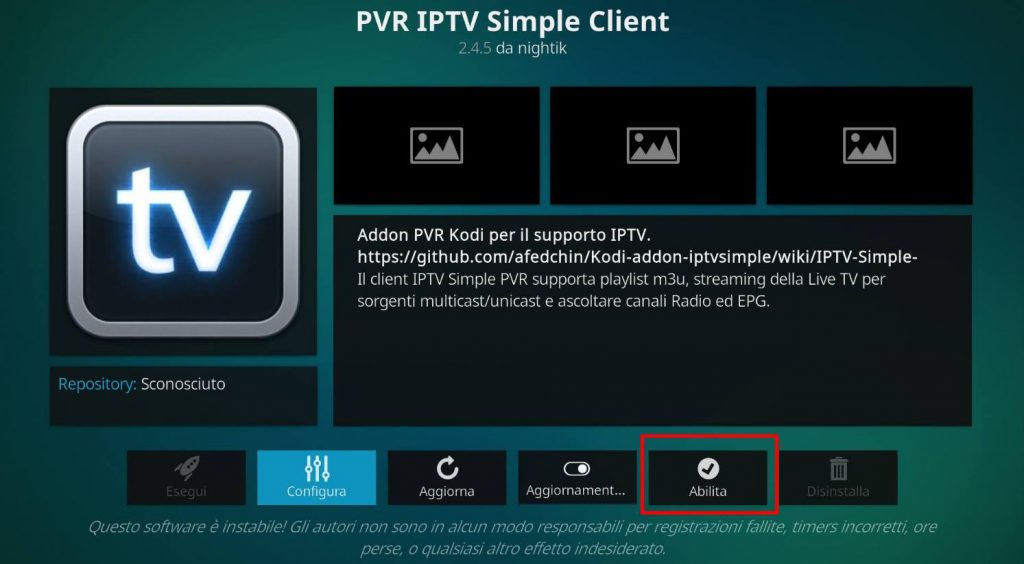
- Se tutto è andato a buon fine Kodi vi dovrebbe chiedere il riavvio
- La TV ora dovrebbe essere abilitata con i canali della TV digitale, loghi canali ed programmazione (EPG)
IMPORTANTE: se gli EPG non corrispondono all’orario della diretta TV seguite questa guida.
Come aggiungere nuove Repository
- Cliccate su simbolo dell’ingranaggio
- Cliccate su File
- Cliccate su Aggiungi Sorgente (colonna di sinistra)
- Cliccate su <Nessuno>, inserite la vostra url e confermate cliccando su OK
- Date un nome alla vostra sorgente e confermate
Installazione da File ZIP o Repository
- Cliccate su Add-on
- Cliccate sul simbolo della scatola in alto a sinistra
- Qui troverete le voci Installa da un file zip e Installa da repository
NOTA BENE: per abilitare l’installazione di add-on di terze parti seguite le indicazioni dei pop-up:
- Cliccate su Impostazioni e abilitate la voce Unknow sources
Come abilitare gli add-on dopo l’installazione
Su Kodi 17 ogni nuovo add-on dopo l0installazione necessita dell0abilitazione, altrimenti non verrà visualizzato nell’elenco. Dopo l’installazione di Kodi Mod ad esempio, questa procedura va fatta per ogni add-on che intenderete utilizzare:
- Avviate Kodi e cliccate su Add-on / I miei add-on e tornate indietro per visualizzare la seguente schermata:
- Da qui cliccate sulla categoria corrispondente all’add-on che desiderate abilitare che programmi a parte dovrebbe essere Add-on Video
- Cliccate sull’add-on di vostro interesse e abilitatelo cliccando sulla voce Abilita
- Ricordatevi di chiudere sempre Kodi dall’apposito tasto in alto a sinistra nella Home e poi cliccando su Esci
Non vi piace il tema di Kodi 17? Nessun problema, ecco come fare per installare il tema Confluence delle precedenti versioni:
Video Tutorial:
Come abilitare la TV su Kodi 17
Per abilitare la TV su Kodi 17 vi consigliamo di seguire questo breve video tutorial
Kodi Mod e primi passi
Per ulteriori chiarimenti, domande o informazioni di qualunque tipo non esitate a contattarci tramite il widget Assistenza Tecnica o tramite l’App Ufficiale.
Se vi piace il nostro sito potete ringraziarci r contribuire alla nostra crescita anche solo visitandoci senza Adblock 😛















![Nasce GURUHITECH, l’alternativa a KodiMod 100% legale [KODI] guruhitech fanart](https://www.androidaba.net/wp-content/uploads/2021/01/guruhitech-fanart2-218x150.jpg)





























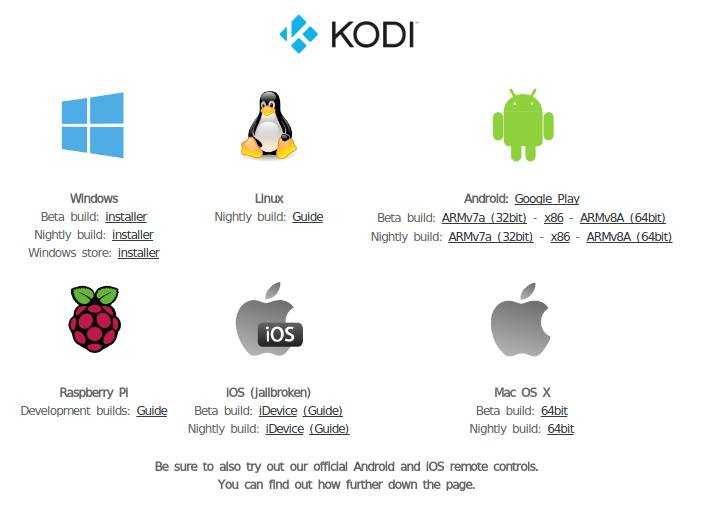
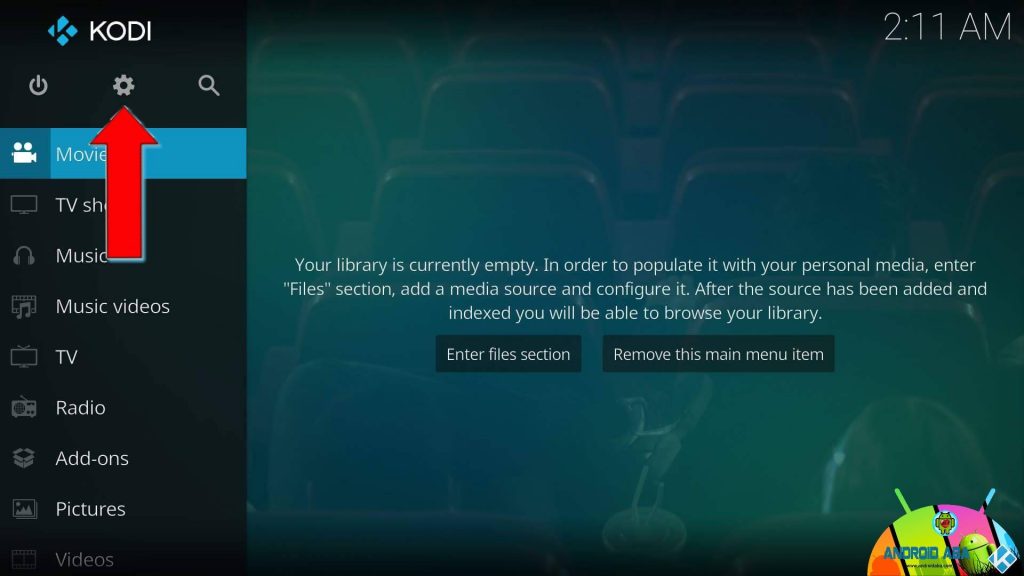
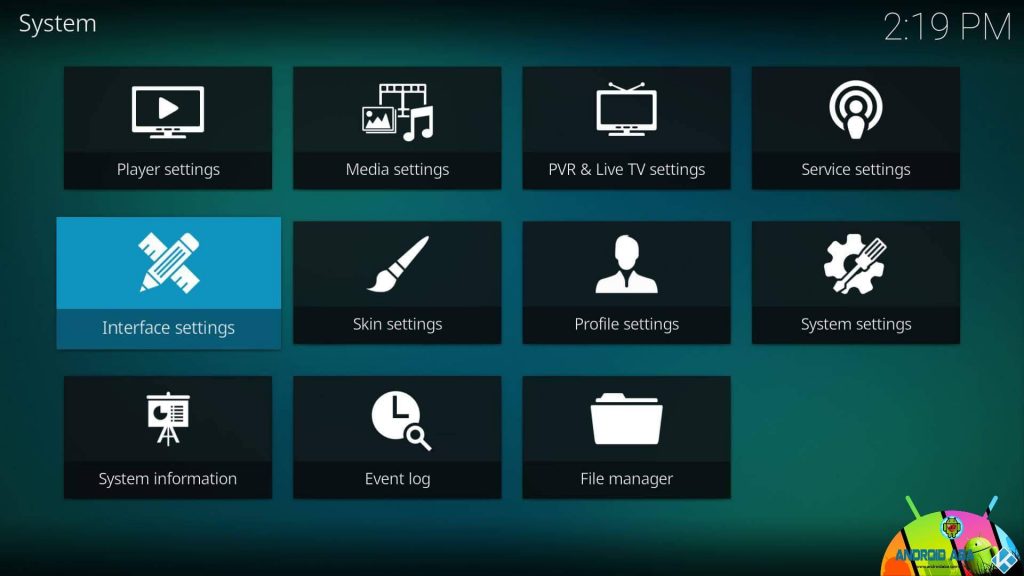
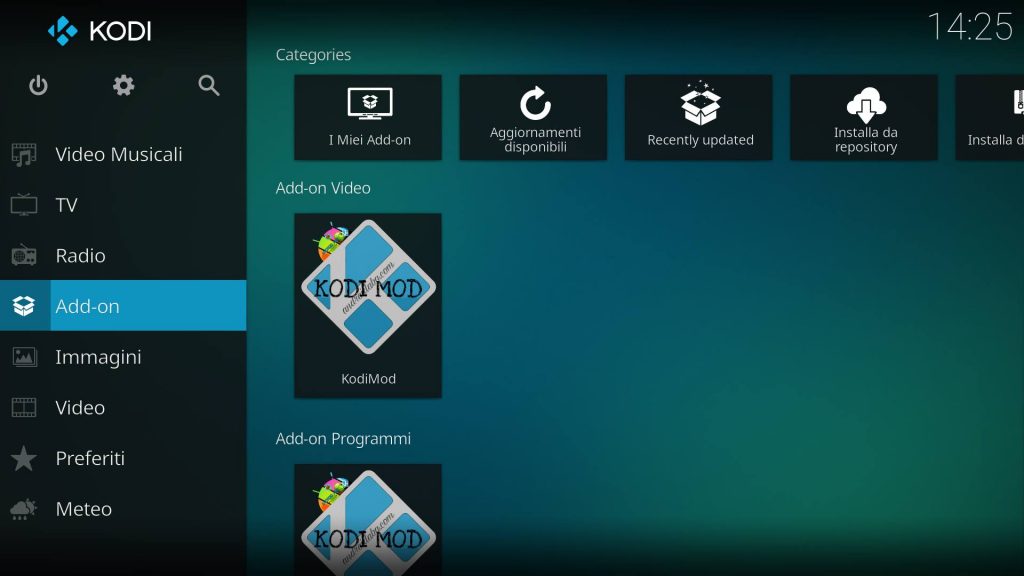
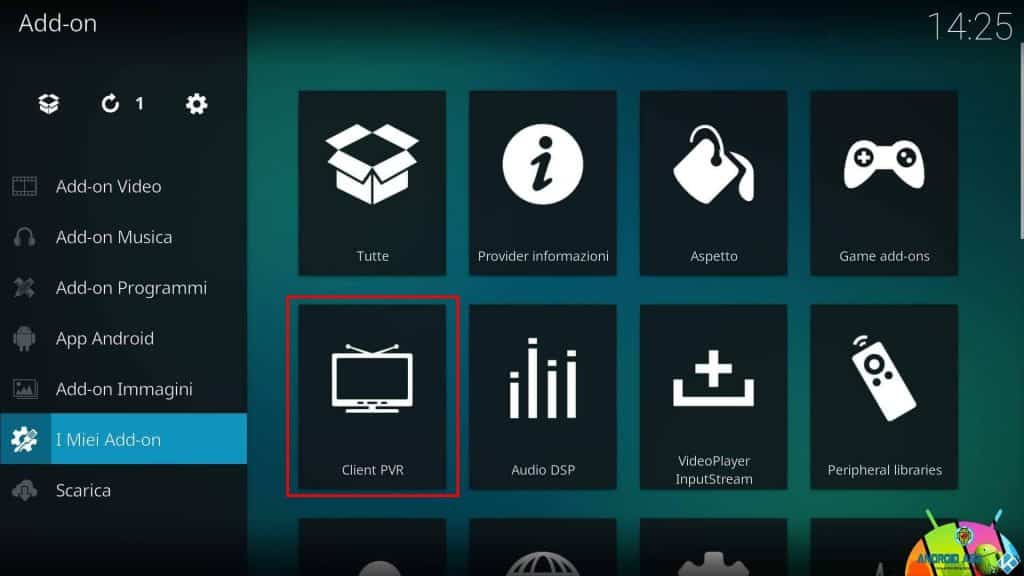
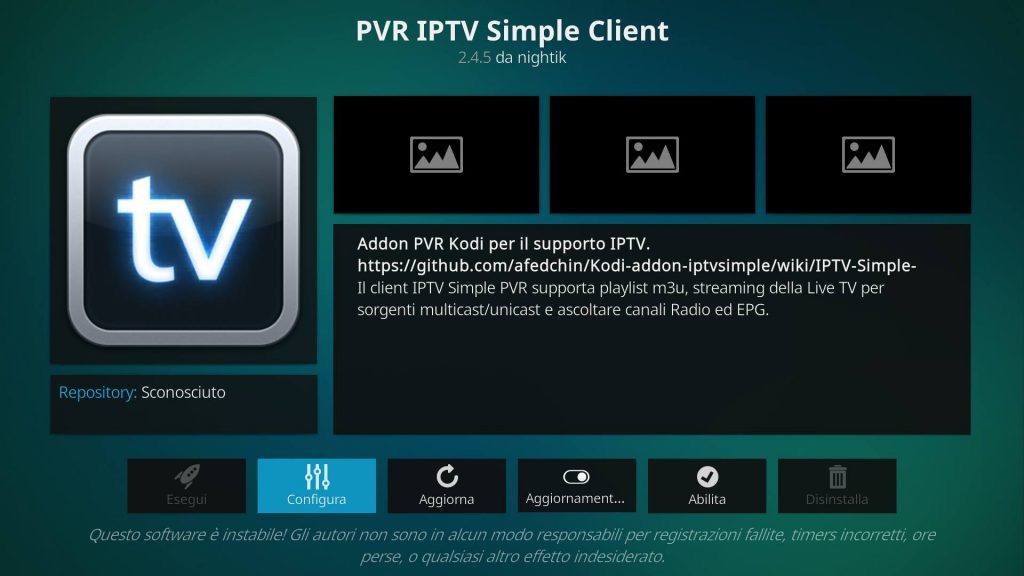
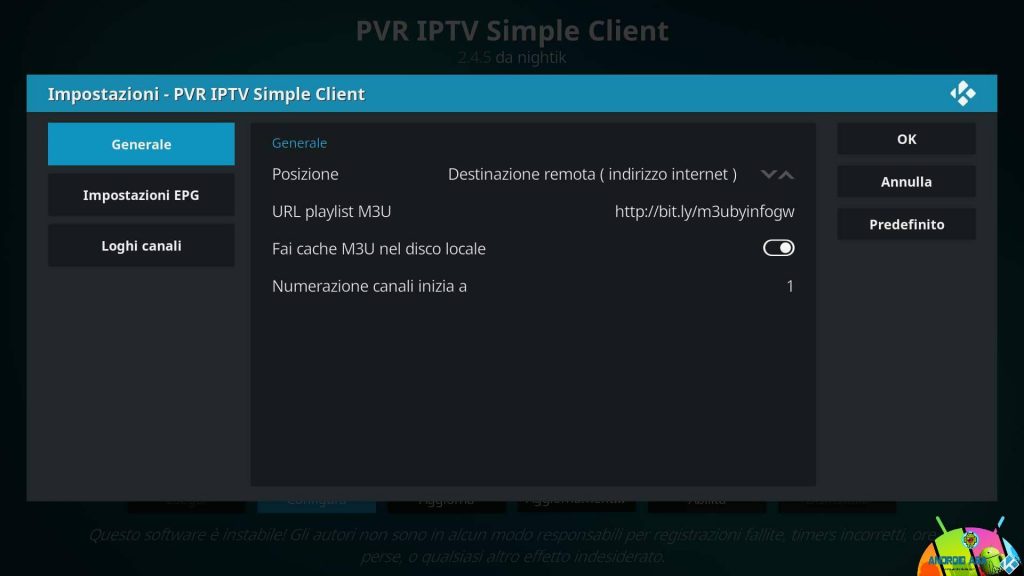
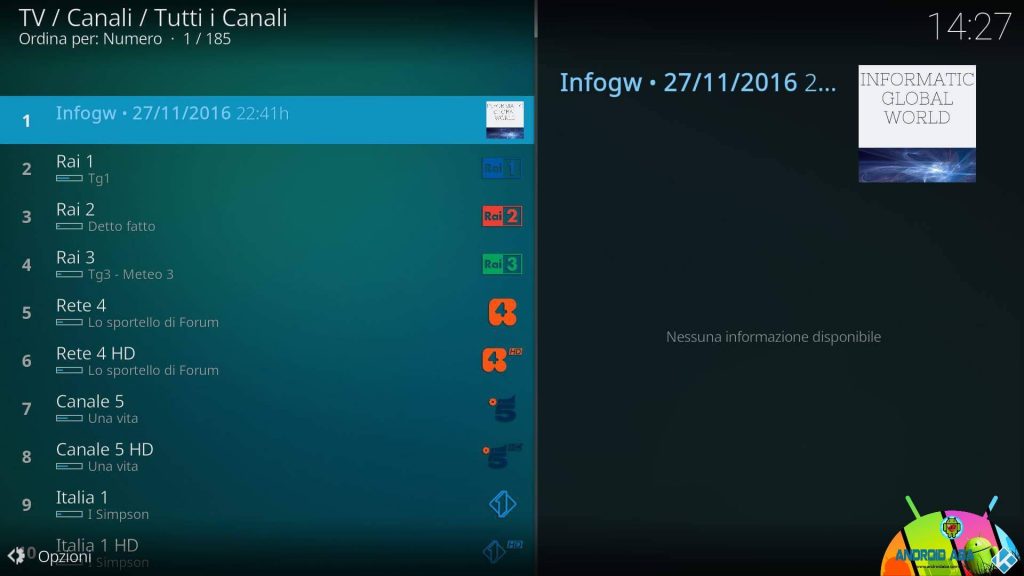
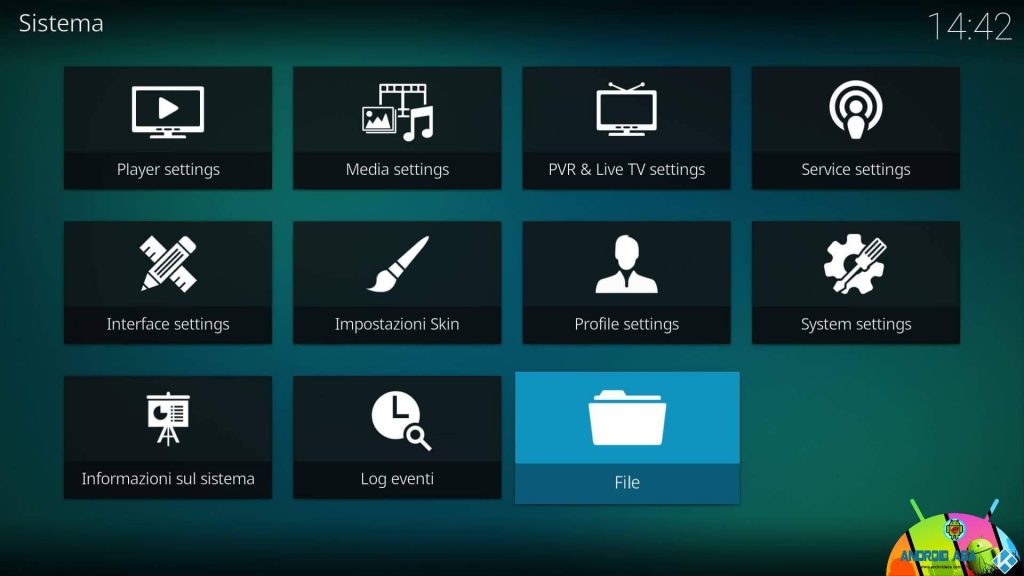

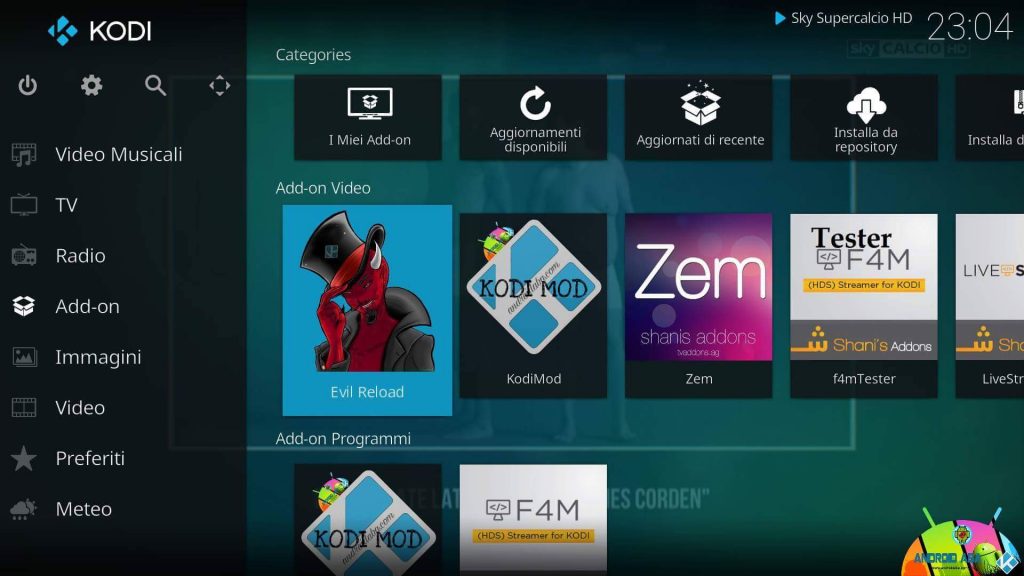
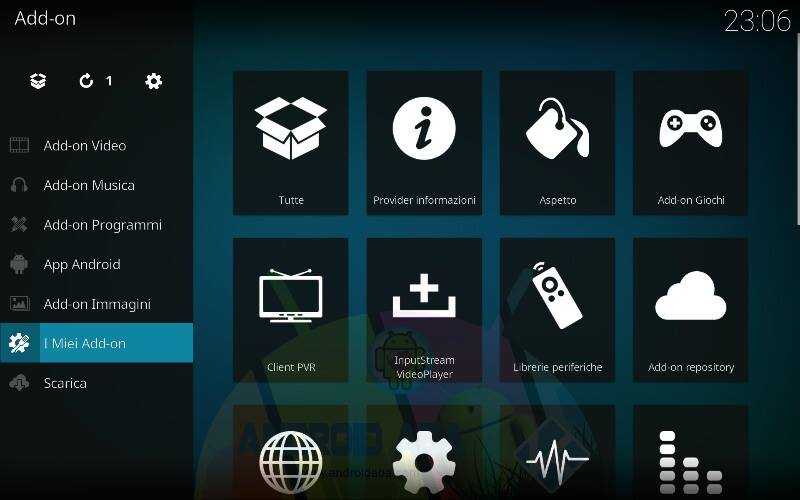
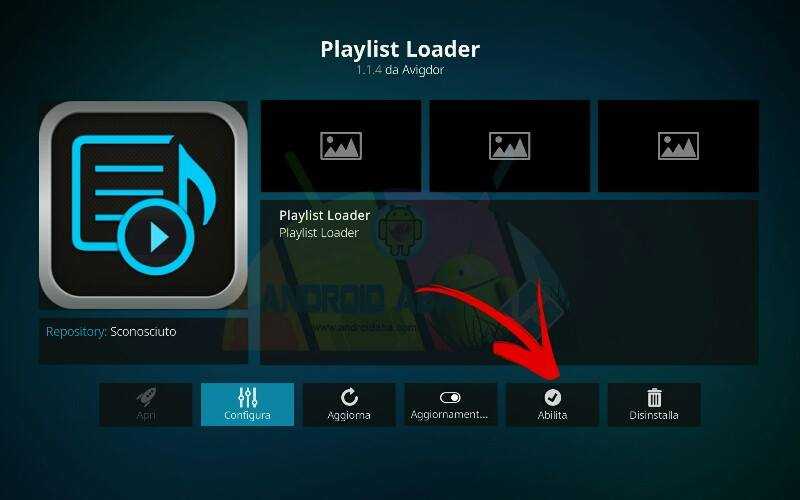
ciao mi sai dire che cosè tapiocapioca non trovo questa voce x mettere l’indirizzo grazie
Ciao Luigi non abbiamo capito in che senso non trovi la voce
Ragazzi una domanda. Adesso stò usando la 16.1 ma avrei voglia di testare la 17.1. E’ possibile istallare le due versioni contemporaneamente o creo qualche conflitto?
Puoi installare spmc e kodi ma non due versioni di kodi 😛
chiedo scusa ma non so dove porre la domanda ….
come si aggiornano le lista ?
esite una guida/forum (oltre quelli di telegram) ?
Se ti riferisci alle liste tv che consigliamo noi sono autoaggiornanti… le lstre liste non le puoi aggiornare tu… qui è spiegato il tutto
http://www.androidaba.com/kodi-e-il-buffering-iptv-ce-una-soluzione/
Salve!
Ho installato Kodi 17.1 RC1 su un desktop con Ubuntu e sue due notebook con Win 10.
Poi ho installato con successo la vostra Kodi-Mod aggiornata al 12.marzo.2017.
Sui primi due PC tutto ok ma sul secondo notebook, un Acer Travelmate con schermo da 13 pollici,
tutti i video vanno a scatti… non dico che lagga… l’audio va bene ed il video non si ferma o altro… proprio le immagini sono scattose in modo molto fastidioso….
no provato a modificare la cache con l’utility da voi consigliata ma non è questo il problema…
Infatti se lascio “alzata” la barra di scorrimento muovendo il mouse i video NON vanno più a scatti e si vedono bene ma capirete che avere sempre la barra, che spesso ha a dx la locandina copre parte dell’immagine…
Succede con tutti i video, siano essi streaming o pvr o tv eccetera con tutti… e sempre con tutti tutto fila liscio lasciando la barra di scorrimento visibile…
qualcuno ha qualche idea?
grazie
Ciao Macio, se il tuo dispoositivo ha abbastanza ram dovresti provare a disabilitare l’accelerazione hardware e/o pulire la cache seguendo qst guida
http://www.androidaba.com/kodi-solo-audio-e-schermo-nero-ecco-la-soluzione/
qst invece è per pulire la cache
http://www.androidaba.com/kodi-pulire-la-cache-ottimizzarlo-al-meglio/
Ciao e molte grazie. La cache l’avevo già pulita.
Cmq con il cambio del metodo di RENDER ho risolto !
Grazie.
Io ho kodi 17.1 ma con la Kodi-Mod l’aspetto è Confluence
quindi bisogna andare in SISTEMA > LETTORE > FILMATI con Impostazioni ESPERTO
e “spegnere” il valore “Usa Accelerazione Hardware-DXVA2” che si trova
sotto “Processo in corso” poi tutto a posto!
Di nuovo Grazie.
ciao
Purtroppo le voci cambiano in base al sistema operativo.. qui sono un pò diverse 🙂
Salve, ho acquistato un TV box Leelbox M8S Pro con preinstallato Kodi 16.1 con plugin Exodus funzionante. Nella versione installata con vi è la possibilità di installare alcun client PVR da alcun repository (non è neanche presente nella lista degli addons). Seguendo le vostre guide ho installato ABA Addons ma appena provo ad installare qualsiasi cosa da File ZIP mi restituisce “impossibile installare”. Ho disintallato Kodi 16.1 ed installato la 17. In questo modo da ABA addons sono riuscito a configurare il PVR ma permane l’impossibilità di installare Exodus e Streaming on demand, l’errore è “l’installazione del file zip (o repository) è fallita a causa della struttura non valida”. La procedura l’ho effettuata su un smartphone Android senza incontrare problematiche. Mi potete dare qualche indicazione per riuscire ad installare Exodus e Stream in demand sul Leelbox M8S Pro. Grazie
CIao Paolo, se usi un tv box la prima cosa da fare è questa:
http://www.androidaba.com/kodi-problemi-con-il-tv-box-ecco-la-soluzione/
Per ABA Repo se non funziona il metodo da sorgente puoi usare il web
(ecco la guida)
oppure la nostra app android
PS: se nelle guide vedi che un addon ha pià metodi di installazione devi provarli tutti se uno non va 🙂
Grazie per la pronta risposta. Premetto che avevo da subito disinstallato la versione Kodi pre installata e configurato quella prelevata da Play Store. Adesso ho risolto installando gli addon prelevati da web come file zip e salvati suchiave usb (il sistema non ha funzionato con installazione file zip scaricato su memoria interna!)
ah ok 🙂
Buongiorno da quando mi si è aggiornato kodi nel 17 aprendo il canale dopo un po sparisce l audio. Ho provato in canali diversi e in liste diverse. Come fare grazie
Ciao Alessandra.. nessun addon che ha canali tv satellitari potrà mai essere stabile. Qui li trovi tutti ma noi nn sappiamo dirti quale sia la lista o l’addon migliore oggi… dovresti provarli 🙂
http://www.androidaba.com/kodi-migliori-add-italiani/
Alessandra dovresti essere un tantino più precisa e dire quale addon non si apre o cosa di preciso non va. se resti nel generico è impossibile capire il problema
scusate mi riferivo ad evil. Siccome con kodi 16 non mi capitava mai, cioè al massimo andava in buffering. Adesso anche se continua il video l audio salta e pensavo che c entrasse con l aggiornamento a kodi 17
Con la versione 16 per vedere la qualità video dello streaming bastava cliccare il tasto ok del telecomando e tra le varie cose si poteva vedere se il film era in sd, hd, full hd o 4k. Con la 17 come si fa? Se premo il tasto ok non esce tale informazione.
a dire il vero Gio non lo abbiamo mai fatto :/
Ciao! Innanzitutto complimenti per le vostre guide!
Volevo chiedervi in pvr iptv simple client sul contenuto on demand della mia lista non è possibile andare avanti, indientro o mettere in pausa il video riprodotto. È normale? Ci sono delle soluzioni per implementare queste funzioni?
Sembra un player ben proggettato e molto valido se non avesse questa funzione sarebbe davvero un peccato!
purtroppo Stefano, da quello che sappiamo, sulle liste IPTV di Kodi non è possibile fare queste operazioni :/
Purtroppo non siamo grandi esperti in questo campo perchè raramente abbiamo modo di testare le liste
Ciao a tutti io ho installato alla mia tv,bravia-sony,un box smart tv,solo che avvolte se ne vanno i colori,sembra come un negativo…poi ritorna tutto normale,però la cosa è fastidiosa.
C’è qualche impostazione da mettere? Grazie
Ciao Emanuele, dovresti provare a disabilitare l’accelerazione hardware 🙂
http://www.androidaba.com/kodi-solo-audio-e-schermo-nero-ecco-la-soluzione/
scusate, ma non vedevo la visualizzazione del messaggio successivo, e lo riscrivevo, scusate ancora…
scusa alfo ma non sempre riusciamo a rispondervi sempre in tempo 🙂
ma no ci mancherebbe, non vedevo i miei di messaggi e li ho riscritti, ma era normale, infatti ho capito che non vengono inseriti al’ istante, e visto che non li vedevo li ri-postavo, errore mio :)…comunque per quanto riguarda evil, scusami ma non sapevo, proverò a contattare loro, poi per quanto riguarda l’ on demand, ho provato più volte sia da zip che da aba repo, ma nada, pensavo che la causa fosse il nuovo kodi, non lo leggesse, ma forse ho solo io questo problema, riproverò, se qualcun’ altro ha avuto il mio stesso problema, ed ha risolto, gentilmente se può darmi la soluzione. Grazie 🙂